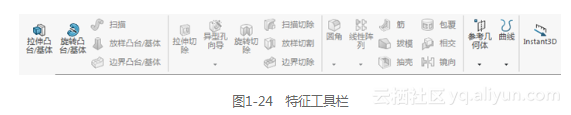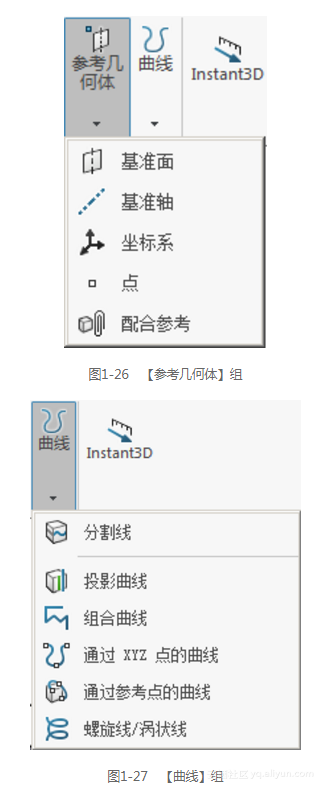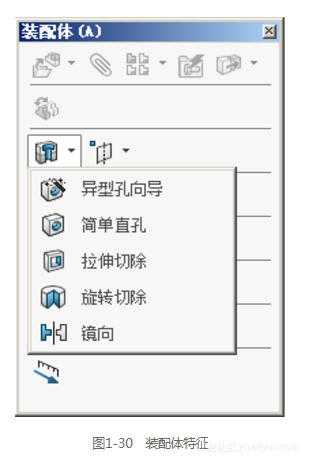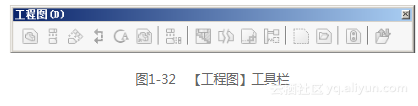1 标准工具栏
标准工具栏位于主窗口正上方,各按钮含义如下所述:
- 【新建】:单击可打开【新建SolidWorks文件】窗口,从而建立一个空白图文件。
- 【打开】:单击可在【打开】窗口中打开磁盘驱动器中已有的图文件。
- 【保存】:单击可将目前编辑中的工作视图,按原先读取的文件名称存盘,如果工作视图是新建的文件,则系统会自动启动另存新文件功能。
- 【打印】:单击可将指定范围内的图文资料,送往打印机或绘图机,执行打印出图功能或打印到文件功能。
- 【撤销】:单击可以撤销本次或者上次的操作,返回未执行该项命令前的状态,可重复返回多次。
- 【选择】:单击可进入选取像素对象的模式。
- 【重建模型】:单击可以使系统依照图文数据库里最新的图文资料,更新屏幕上显示的模型图形。
- 【文件属性】:显示激活文档的摘要信息。
- 【选项】:更改SolidWorks选项设定。
2 特征工具栏
在SolidWorks2017中,特征工具栏直接显示在主窗口的上方,以选项卡的方式存在,如图1-24所示。
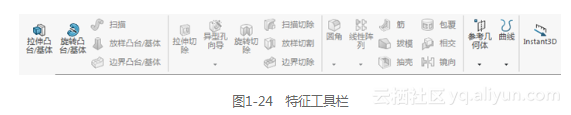
也可以单击菜单栏中的【视图】|【工具栏】命令,选择【特征】命令,【特征】工具栏将悬浮在主窗口上。
各按钮含义如下所述。
- 【拉伸凸台/基体】:以一个或两个方向拉伸一草图或绘制的草图轮廓生成一个实体。
- 【旋转凸台/基体】:单击可将用户选取的草图轮廓图形,绕着用户指定的旋转中心轴,成长为3D模型。
- 【扫描】:单击可以沿开环或闭合路径通过扫描闭合轮廓来生成实体模型。
- 【放样凸台/基体】:单击可以在两个或多个轮廓之间添加材质来生成实体特征。
- 【边界凸台/基体】:以两个方向在轮廓间添加材料以生成实体特征。
- 【拉伸切除】:单击将工作图文件里原先的3D模型,扣除草图轮廓图形绕着指定的旋转中心轴成长形成的3D模型,保留残余剩下的3D模型区域。
- 【旋转切除】:单击可通过绕轴心旋转绘制的轮廓来切除实体模型。
- 【扫描切除】:沿开环或闭合路径通过扫描轮廓来切除实体模型。
- 【放样切割】:在两个或多个轮廓之间通过移除材质来切除实体模型。
- 【边界切除】:通过以两个方向在轮廓之间移除材料来切除实体模型。
- 【圆角】:沿实体或曲面特征中的一条或多条边线生成圆形内部或外部面。
- 【倒角】:单击可以延边线、一串切边或顶点生成一倾斜的边线。
- 【筋】:单击可对工作图文件里的3D模型,按照用户指定的断面图形,加入一个加强肋特征。
- 【抽壳】:通过单击该工具按钮,可对工作图文件里的3D实体模型,加入平均厚度薄壳特征。
- 【拔模】:单击可对工作图文件里3D模型的某个曲面或是平面,加入拔模倾斜面。
- 【异型孔向导】:单击可以利用预先定义的剖面插入孔。
- 【线性阵列】:单击可以对一个或两个线性方向阵列特征、面及实体等。
- 【圆周阵列】:单击可以绕轴心阵列特征、面及实体等。
- 【包覆】:将草图轮廓闭合到面上。
- 【圆顶】:添加一个或多个圆顶到所选平面或非平面。
- 【镜像】:单击可以绕面或者基准面镜像特征、面及实体等。
- 【参考几何体】:单击可以弹出“参考几何体”命令组,如图1-26所示。再根据需要选择不同的基准,然后在设定的基准上插入草图来编辑或更改零件图。
- 【曲线】:单击可以弹出“曲线”命令组,如图1-27所示。
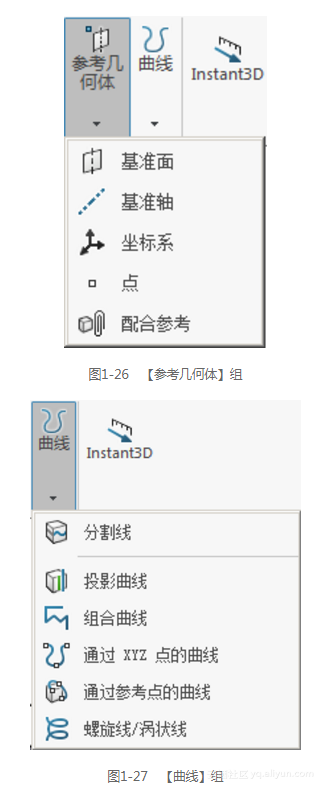
- 【Instant3D】:启用拖动控标、尺寸及草图来动态修改特征。
3 草图工具栏
和特征工具栏一样,草图工具栏也有两种形式,
各按钮含义如下。
- 【草图绘制】:在任何默认基准面或自己设定的基准上,通过单击该工具按钮,可以在特定的面上生成草图。
- 【3D草图】:单击可以在工作基准面上或在3D空间的任意点生成3D草图实体。
- 【智能尺寸】:为一个或多个所选实体生成尺寸。
- 【直线】:单击并依序指定线段图形的起点及终点位置,可在工作图文件里,生成一条绘制的直线。
- 【边角矩形】:单击并依序指定矩形图形的两个对角点位置,可在工作图文件里生成一个矩形。
- 【圆】:单击并用鼠标左键指定圆形的圆心点位置后,拖动鼠标指针,可在工作图文件里生成一个圆形。
- 【圆心/起/终点圆弧】:单击并依序指定圆弧图形的圆心点、半径、起点及终点位置,可在工作图文件生成一个圆弧。
- 【多边形】:生成边数在3和40之间的等边多边形,可在绘制多边形后更改边数。
- 【样条曲线】:单击并依序指定曲线图形的每个“经过点”位置,可在工作图文件里,生成一条不规则曲线。
- 【绘制圆角】:在交叉点切圆两个草图实体之角,从而生成切线弧。
- 【点】:将鼠标指针移到屏幕绘图区里所需要的位置,单击鼠标左键,即可在工作图文件里生成一个星点。
- 【基准面】:单击可插入基准面到3D草图。
- 【文字】:可在面、边线、及草图实体上绘制文字。
- 【剪裁实体】:单击可以剪裁一直线、圆弧、椭圆、圆、样条曲线或中心线,直到它与另一直线、圆弧、圆、椭圆、样条曲线或中心线的相交处。
- 【转换实体引用】:单击就可以将模型中的所选边线转换为草图实体。
- 【等距实体】:单击可以通过一定距离等距面、边线、曲线或草图实体来添加草图实体。
- 【镜像实体】:单击可将工作窗口里被选取的2D像素,对称于某个中心线草图图形,进行镜像的操作。
- 【线性草图阵列】:使用想阵列的草图实体中的单元或模型边线生成线性草图阵列。
- 【移动实体】:单击可移动一个或多个草图实体。
- 【显示/删除几何关系】:在草图实体之间添加重合、相切、同轴、水平、竖直等几何关系,亦可删除。
- 【修复草图】:能够找出草图错误,有些情况下还可以修复这些错误。
4 装配体工具栏
装配体工具栏如图1-29所示,可用于控制零部件的管理、移动及配合。
- 【插入零部件】:单击可用来插入零部件、现有零件/装配体。
- 【配合】:单击可指定装配中任两个或多个零件的配合。
- 【线性零部件阵列】:可以以一个或两个方向在装配体中生成零部件线性阵列。
- 【智能扣件】:单击该按钮后,智能扣件将自动给装配体添加扣件(螺栓和螺钉)。
- 【移动零部件】:单击可通过拖动来移动零部件沿着设定的自由度内移动。
- 【显示隐藏的零部件】:可以切换零部件的隐藏和显示状态,并随后在图形区域中选择隐藏的零部件以使其显示。
- 【装配体特征】:生成各种装配体特征,如图1-30所示。
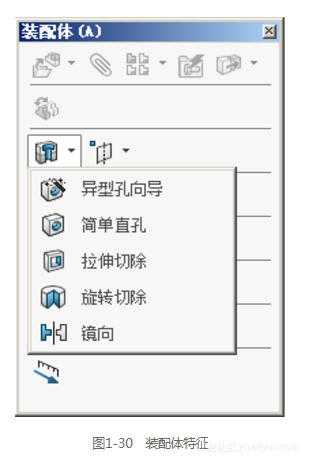
- 【新建运动算例】:新建一个装配体模型运动的图形模拟。
- 【材料明细表】:新建一个材料明细表。
- 【爆炸视图】:单击可以生成和编辑装配体的爆炸视图。
- 【干涉检查】:单击该按钮后,可以检查装配体中是否有干涉的情况。
- 【间隙验证】:使用间隙验证可以检查装配体中所选零部件之间的间隙。
- 【孔对齐】:检查装配体中是否存在未对齐的孔。
- 【装配体直观】:按自定义属性直观装配体零部件。
- 【性能评估】:分析装配体的性能,并会建议采取一些可行的操作来改进性能。当操作大型、复杂的装配体时,这种做法会很有用。
5 尺寸/几何关系工具栏
尺寸/几何关系工具栏用于提供标注尺寸和添加及删除几何关系
各按钮含义如下所述。
- 【职能尺寸】:单击可以给草图实体、其他对象或是几何图形标注尺寸。
- 【水平尺寸】:单击可在两个实体之间指定水平尺寸,水平方向以当前草图的方向来定义。
- 【竖直尺寸】:单击可在两点之间生成竖直尺寸,竖直方向由当前草图的方向定义。
- 【基准尺寸】:属于参考尺寸,不能更改其数值,或者使用其数值来驱动模型。
- 【尺寸链】:为一组在工程图中或草图中从零坐标测量的尺寸,不能更改其数值,或者使用其数值来驱动模型。
- 【水平尺寸链】:在激活的工程图或草图上,单击该按钮,可以生成水平尺寸链。
- 【竖直尺寸链】:单击可以在工程图或草图中生成竖直尺寸链。
- 【倒角尺寸】:单击可以在工程图中给倒角标注尺寸。
- 【添加几何关系】:单击该按钮,系统会打开“添加几何关系”Property Manager设计树,供用户对工作图文件里的2D草图图形附加新的几何限制条件。
- 【显示/删除几何关系】:单击该按钮,系统会打开“显示/删除几何关系”Property Manager设计树,列出并可供用户删除2D草图图形已有的几何限制条件。
6 工程图工具栏
工程图工具栏如图1-32所示。
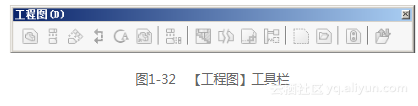
各按钮含义如下所述。
- 【模型视图】:单击可将一模型视图插入到工程图文件中。
- 【投影视图】:单击可从任何正交视图插入投影的视图。
- 【辅助视图】:类似于投影视图,不同的是,它可以垂直于现有视图中的参考边线来展开视图。
- 【剖面视图】:单击可以用一条剖切线来分割父视图在工程图中生成一个剖面视图。
- 【局部视图】:单击可用来显示一个视图的某个部分(通常是以放大比例显示)。
- 【标准三视图】:单击可以为所显示的零件或装配体生成3个相关的默认正交视图。
- 【断开的剖视图】:单击可通过绘制一轮廓在工程视图上生成断开的剖视图。
- 【断裂视图】:单击可将工程图视图用较大比例显示在较小的工程图纸上。
- 【剪裁视图】:通过隐藏除了所定义区域之外的所有内容而集中于工程图视图的某部分。
- 【交替位置视图】:通过在不同位置进行显示而表示装配体零部件的运动范围。
7 视图工具栏
视图工具栏如图1-33所示。
各按钮含义如下。
- 【整屏显示全图】:单击可将目前工作窗口中的3D模型图形及相关的图文资料,以可能的最大显示比例,全部纳入绘图区的图形显示区域之内。
- 【局部放大】:单击该工具按钮后,按住鼠标左键不放,可将指定的矩形范围内的图文资料放大后显示在整个绘图范围内。
- 【上一视图】:单击可以显示上一视图。
- 【3D工程图视图】:在工程图中显示三维结构。
- 【剖面视图】:先在工作图文件里单击某个参考平面,再单击该工具按钮,即可对工作图文件里的3D模型图表,产生一个瞬时性质的剖面视图。
- 【视图定向】:更改当前视图定向或视窗数。
- 【带边线上色】:单击该工具按钮,SolidWorks软件会以带边线上色模式,显示工作图文件里的3D模型图形。
- 【隐藏/显示项目】:在图形区域中更改项目的显示状态。
- 【编辑外观】:在模型中编辑实体的外观,可将颜色、材料外观和透明度应用到零件和装配体零部件。
- 【应用布景】:循环使用或应用特定的布景。
- 【视图设定】:切换各种视图设定,例如RealView、阴影及透视图。
8 插件工具栏
要显示插件工具栏,选择【工具】|【插件】命令,即打开【插件】对话框,选中需要打开的插件功能前面的复选框,即可打开相应的插件工具。
免责声明:本文系网络转载或改编,未找到原创作者,版权归原作者所有。如涉及版权,请联系删